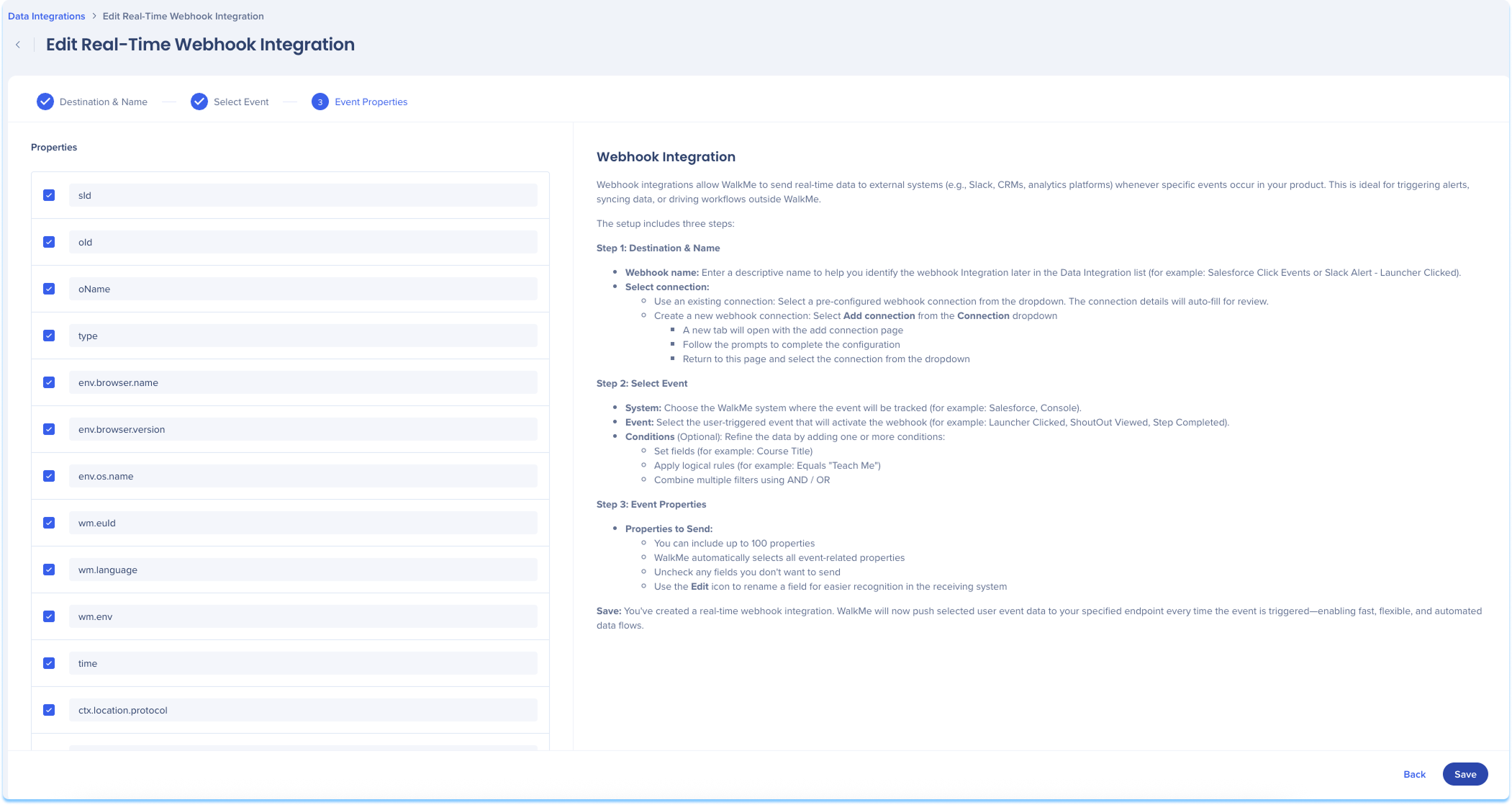Welcome to the
WalkMe Help Center
Please log in to continue

Please log in to continue

Utilisez le centre d'intégration de données dans la console pour envoyer les données d'événement WalkMe en temps réel aux systèmes externes à l'aide de webhooks. Une fois déclenchées, les données peuvent être utilisées pour alerter les équipes, synchroniser les informations ou alimenter les flux de travail dans des outils tels que les CRM, les plateformes analytiques ou les applications de messagerie. Cette intégration prend en charge tout système qui peut recevoir des demandes HTTP, ce qui facilite la connexion de WalkMe avec le reste de votre pile technologique.
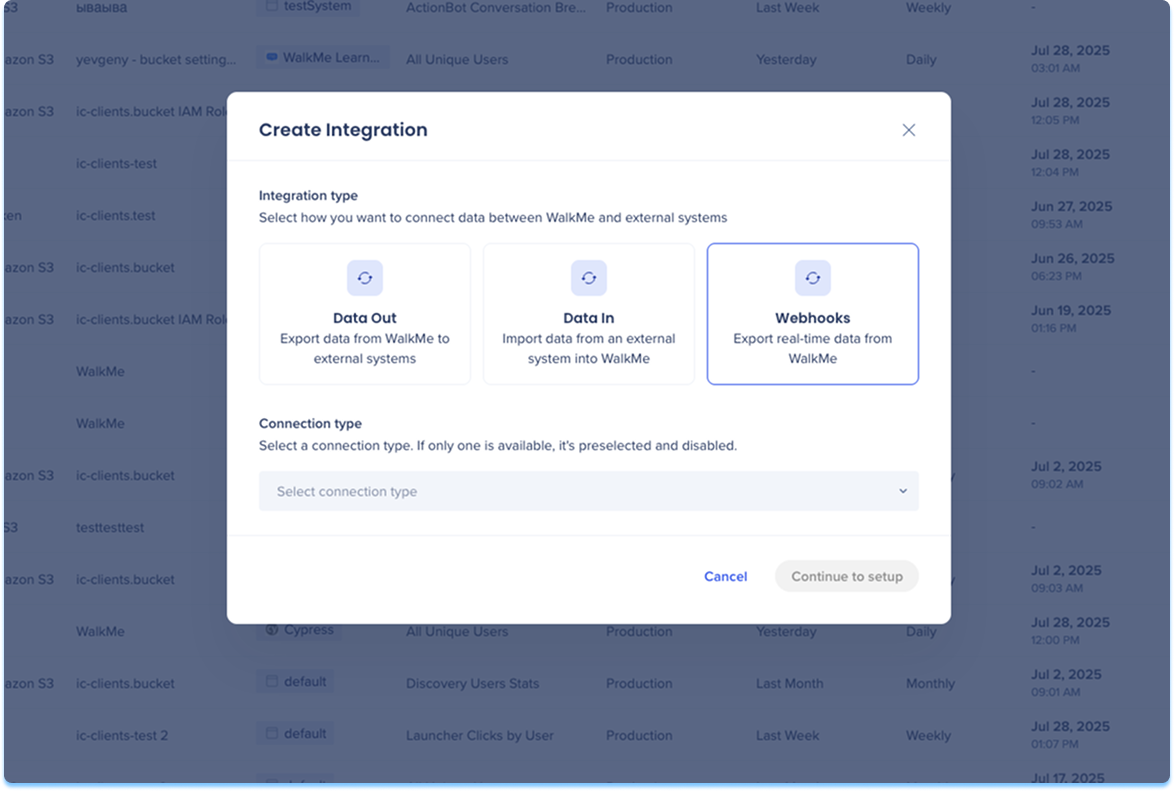
Accédez à la page Intégrations des données dans la console
Cliquez sur Créer une intégration dans le coin supérieur droit
Un module modal s'ouvrira avec la possibilité de choisir le type d'intégration
Cliquez sur la vignette Webhooks
Sélectionnez Utilisateur final dans le type de connexion dans le menu déroulant
Cliquez sur Continuer pour configuration
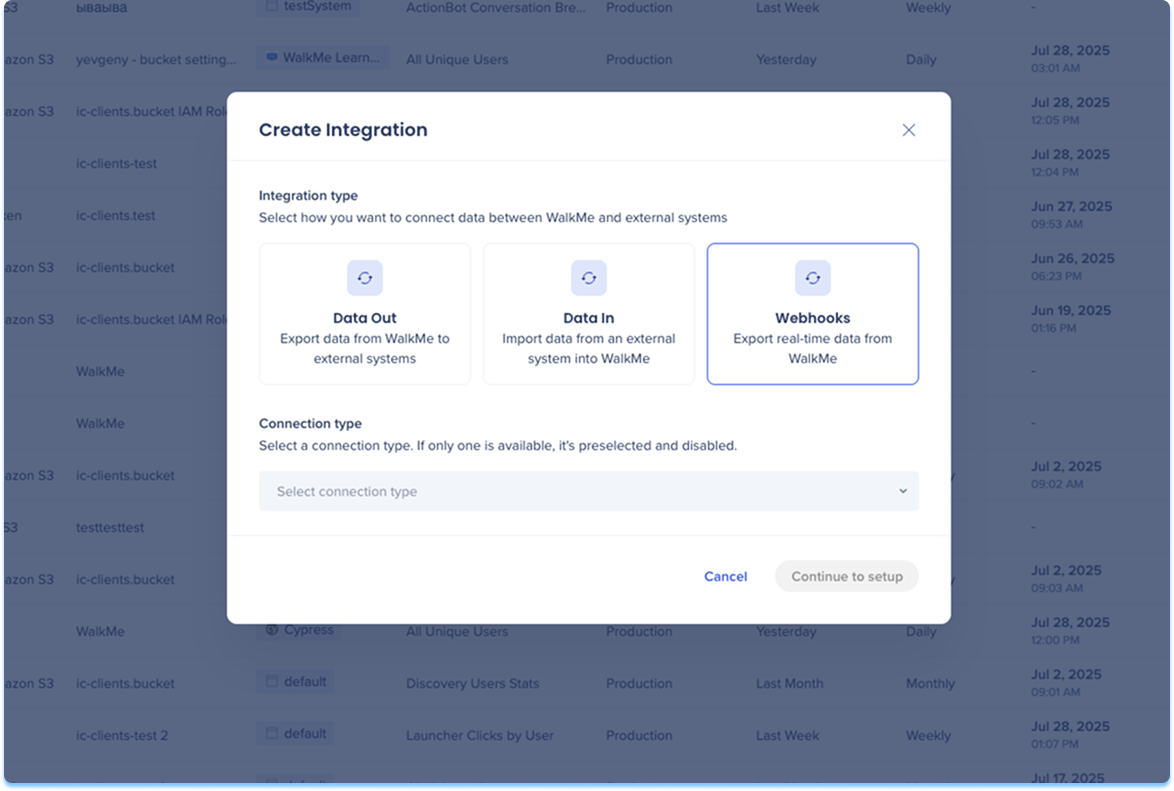
Vous serez dirigé vers la page d'intégration de la création de Webhooks entrants, qui comprend trois étapes :
Destination et nom
Sélectionnez un événement
Propriétés de l'événement
Destination et nom
Saisissez un nom descriptif pour vous aider à identifier cette intégration dans la liste Intégration des données
Sélectionnez votre connexion Webhooks Vous pouvez utiliser une connexion existante ou en créer une nouvelle :
Utilisez une connexion existante :
Sélectionnez une connexion Webhooks préconfigurée dans le menu déroulant
Sélectionnez Ajouter une connexion dans le menu déroulant Connexion
Un nouvel onglet s'ouvrira avec la page de connexion
Suivez les instructions pour terminer la configuration
Revenez à cette page et sélectionnez la connexion dans le menu déroulant
En savoir plus : Page Connexions
Cliquez sur Suivant
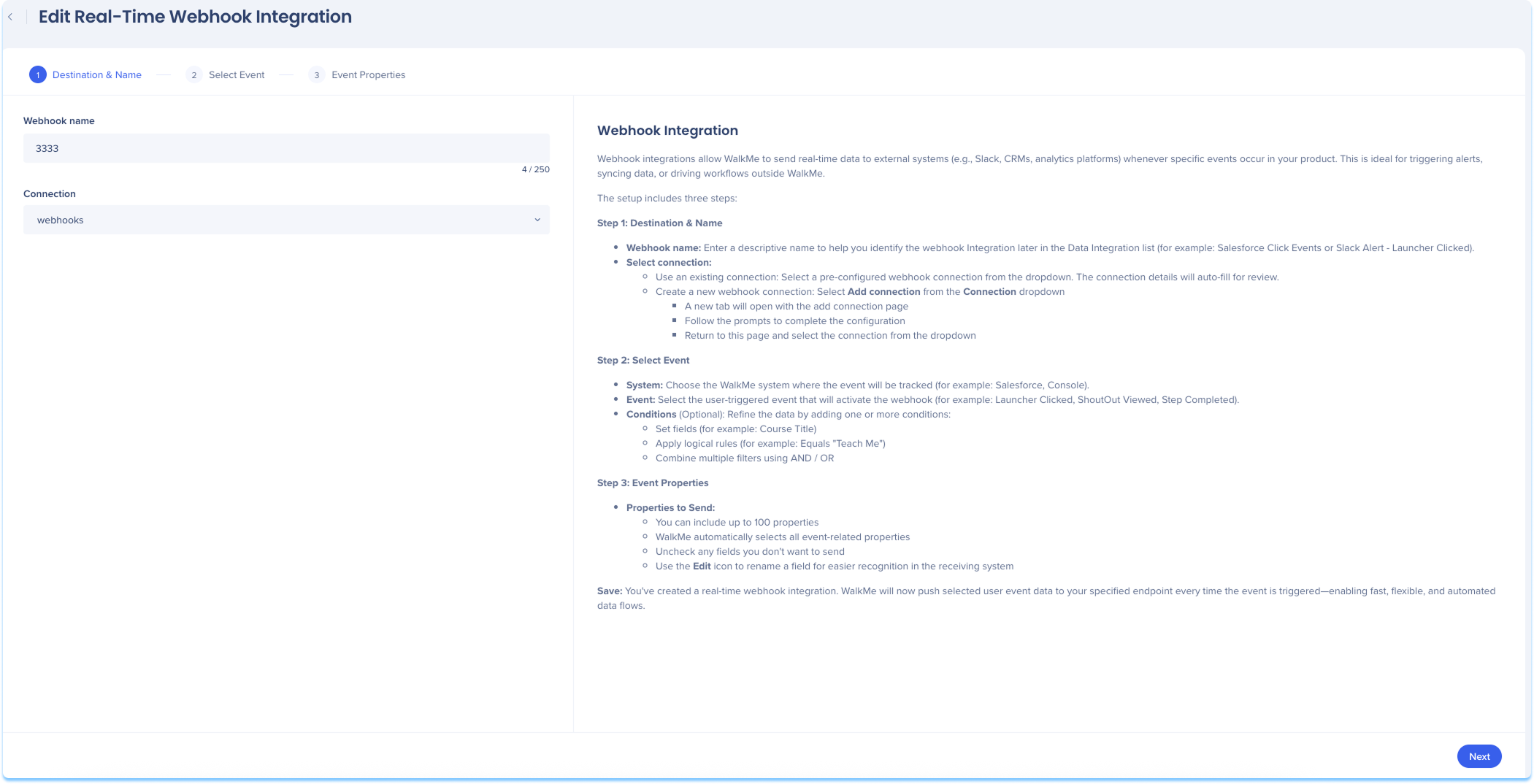
Sélectionnez un événement
Sélectionnez le système WalkMe où l'événement sera suivi
Par exemple : Salesforce
Sélectionnez l'événement déclenché par l'utilisateur qui activera les Webhooks
Par exemple : Launcher cliqué
Facultatif : affinez les données en ajoutant une ou plusieurs conditions :
Définir les champs
Par exemple : titre du cours
Appliquer les règles logiques
Par exemple : équivaut à « Apprenez-moi »
Combinez plusieurs filtres à l'aide de ET / OU
Cliquez sur Suivant
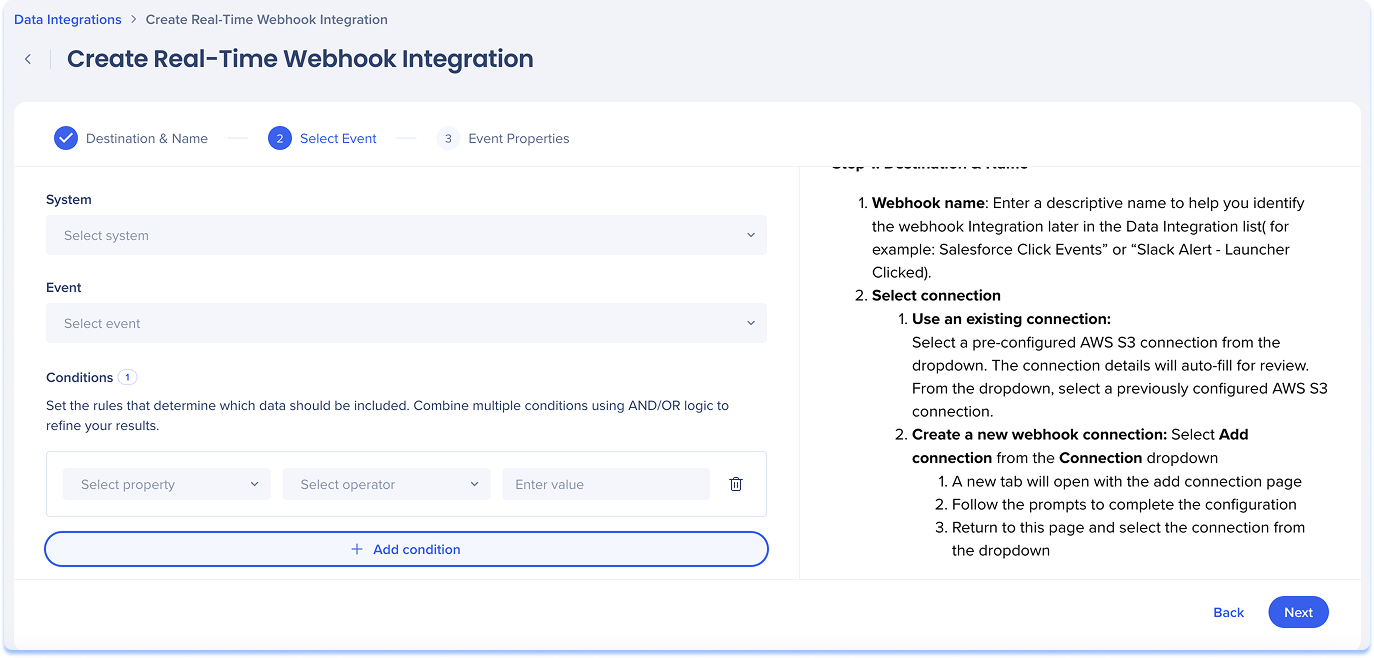
Propriétés de l'événement
Propriétés à envoyer :
WalkMe sélectionne automatiquement toutes les propriétés liées à l'événement
Décochez tous les champs que vous ne souhaitez pas envoyer
Utilisez l'icône Modifier pour renommer un champ pour une reconnaissance plus facile dans le système de réception
Cliquez sur Enregistrer